Description
Metro Launcher maintenant sur votre appareil Android . Gérez votre écran d'accueil dans le design unique de Metro.
(Inspiré du mode tablette Windows 10®).
Caractéristiques:
# Écran d'accueil en mode tablette
# Personnalisez votre écran d'accueil avec vos applications, contacts et widgets préférés.
# Réorganisez les tuiles avec drag'n'drop.
# Accès rapide à vos principales fonctions: Internet, Store, Contacts, etc.
# Voir vos applications ouvertes récemment
# Personnalisez votre arrière-plan avec un fond d'écran (en direct)
# Modifier le nom et l'image du compte affiché
# Optimisé pour les tablettes et les smartphones
# Personnalisez votre lanceur avec de nombreux paramètres
À l'exception des autres lanceurs, ce lanceur n'imite pas Windows Phone®, mais un design similaire au mode tablette Windows 10®
Restrictions de la version gratuite
La version gratuite est limitée. Des ajustements personnels peuvent être faits, mais seront rétablis après 5 minutes.
Il y a aussi de la publicité dans cette application.
Si vous ne souhaitez aucune limitation, veuillez acheter la version Pro disponible dans la boutique.
Veuillez garder à l'esprit que ce lanceur est toujours en développement
Restez à l'écoute des changements à venir
FAQ:
#Comment puis-je démarrer cette application?
- En fait, c'est un lanceur, vous pouvez simplement le démarrer avec le bouton d'accueil et sélectionner ce lanceur.
Si vous avez déjà sélectionné un autre lanceur par défaut, vous devez d'abord effacer la configuration par défaut dans vos paramètres.
# Comment puis-je ajouter des applications à l'écran d'accueil?
- Ouvrez l'appdrawer en cliquant sur "Démarrer". Si vous appuyez longuement sur une application, vous pouvez l'ajouter à votre écran d'accueil avec "Épingler pour démarrer".
# Comment puis-je ouvrir les paramètres de cette application?
Il y a deux manières:
- Ouvrez le charmbar et sélectionnez les paramètres.
- Cliquez sur le compte dans le coin supérieur gauche et sélectionnez "Paramètres"
# Comment personnaliser et réorganiser les tuiles:
- Appui long sur une tuile. Une barre en bas apparaît, où la vignette peut être configurée.
# Comment ouvrir le Charmbar®?
- Simple glisser sur l'écran d'accueil de votre doigt du bord droit de l'écran au milieu de l'écran. Ensuite, le Charmbar® devrait apparaître sur le côté droit.
# Comment puis-je accéder à toutes mes applications.
- Il existe quelques méthodes:
1.) Cliquez sur "Démarrer" dans le coin supérieur gauche de l'écran d'accueil
2.) Ouvrez votre Charmbar et sélectionnez "Rechercher" ou "Démarrer"
3.) Glissez depuis le bas
#Où est le bureau?
- Nous ne fournirons aucun type de bureau Windows, car il ne s'agit que de Metro Modern UI® en mode tablette
# Comment puis-je désinstaller ce lanceur?
- Allez dans vos paramètres, sélectionnez cette application et désinstallez l'application
# J'ai beaucoup de suggestions et d'améliorations
- Veuillez laisser un commentaire dans le magasin, la communauté ou contactez-nous par e-mail. Merci beaucoup
# Peut-il gérer plusieurs fenêtres?
- NON, cette fonctionnalité ne peut pas être prise en charge dans notre lanceur
# Peut-il exécuter des applications Windows 10?
- NON, c'est un lanceur ANDROID (remplacement de l'écran d'accueil)
# Pourquoi ne le faites-vous pas comme le Windows 10 d'origine?
- Nous ne voulons pas cloner un Windows 10 pour Android, mais fournir l'interface Metro pour votre écran d'accueil Android. Il n'y aura aucune implémentation de bureau. De plus, toutes les fonctionnalités ne peuvent pas être fournies, car il ne s’agit PAS de Windows 10 ® .